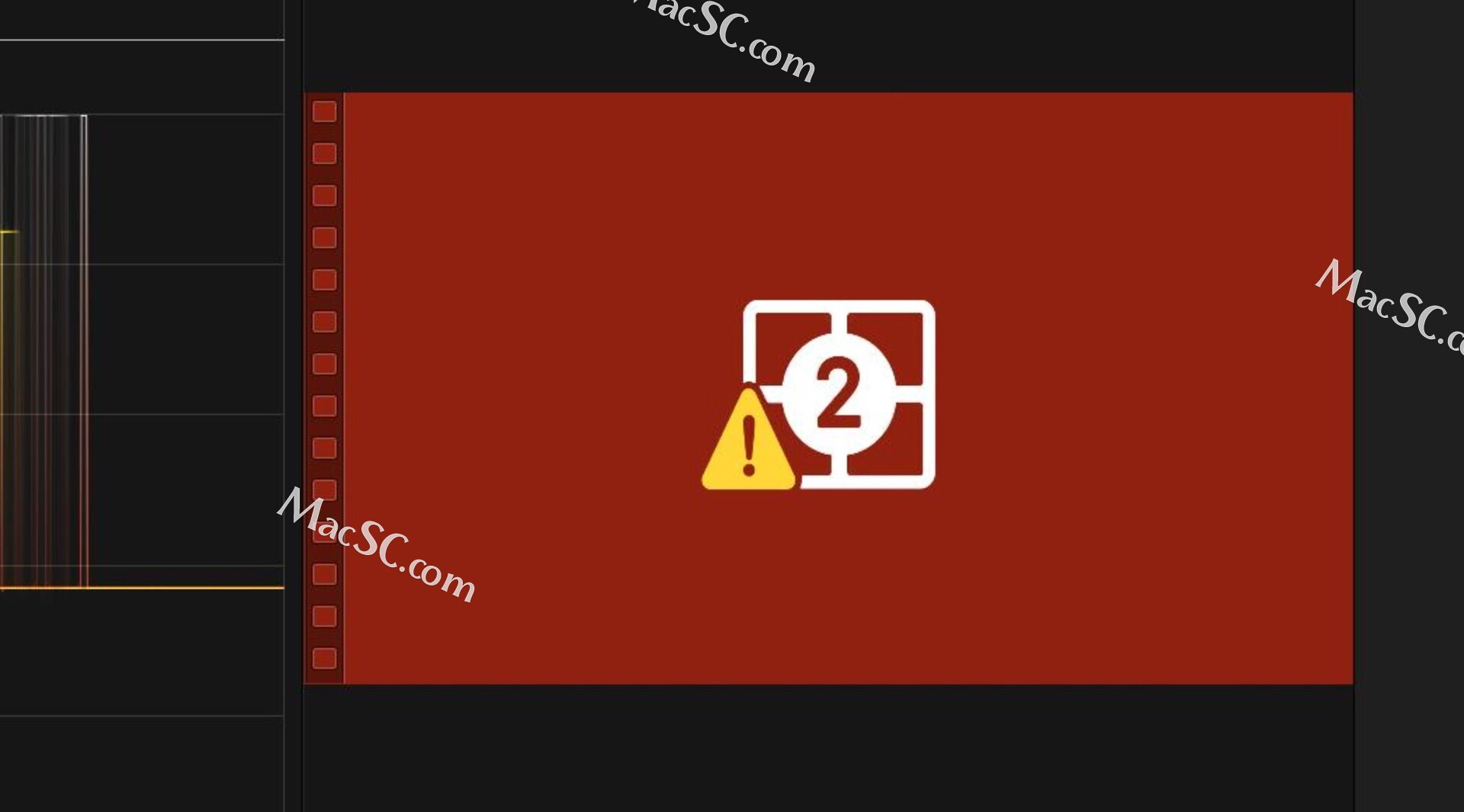fcpx如何使用调整图层在添加视频效果?fcpx如何添加调整图层?今天小编为大家带来详细的调整图层使用教程,让您轻松制作精美视频。
制作调整图层会需要motion,点击下方链接快速下载:
打开motion找到Final Cut字幕,预置分辨率选择4K,帧速率选择60,时间长度任意,最后点击右下方打开按钮
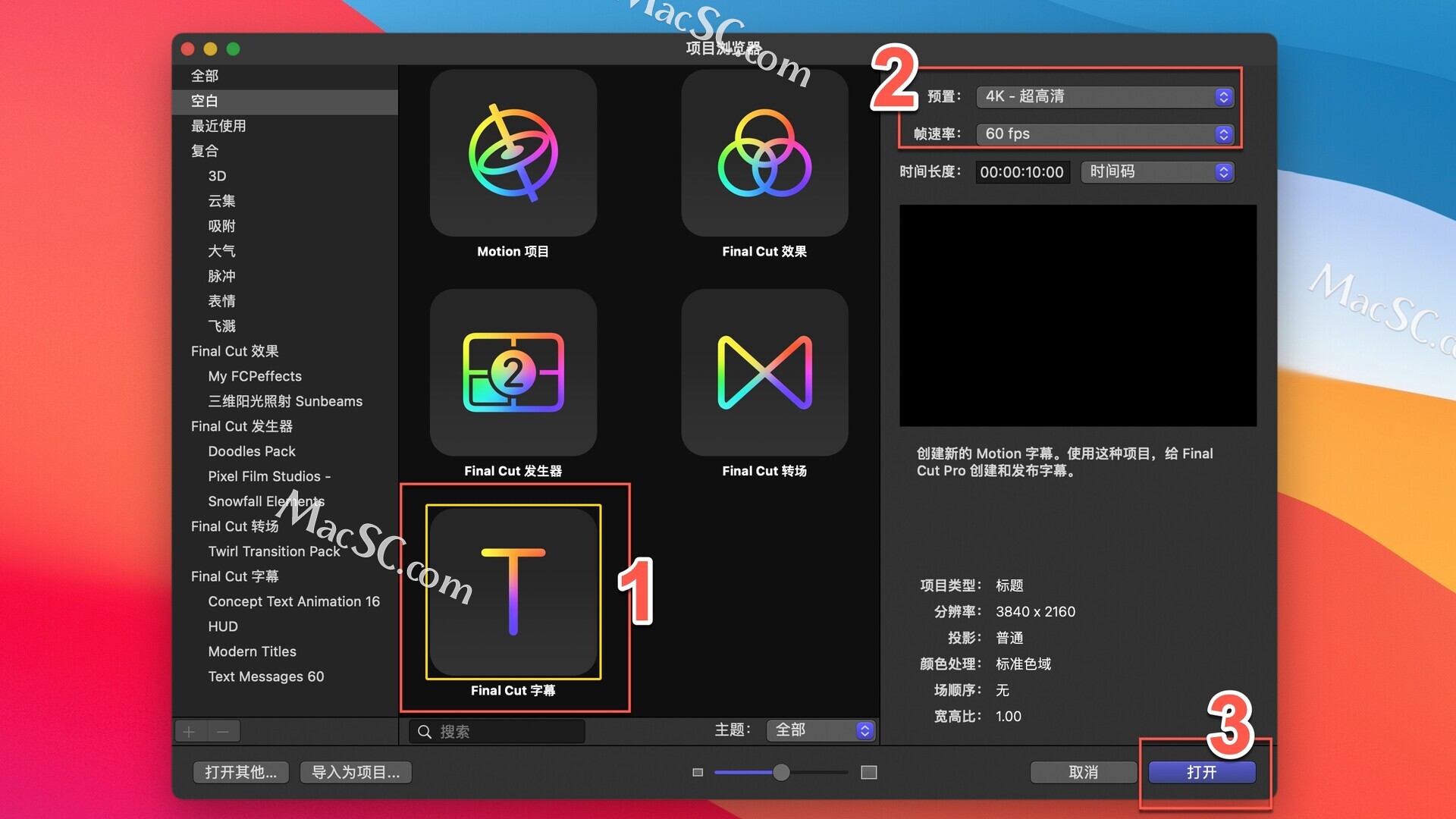
点击右上角100%把窗口调整到适合尺寸
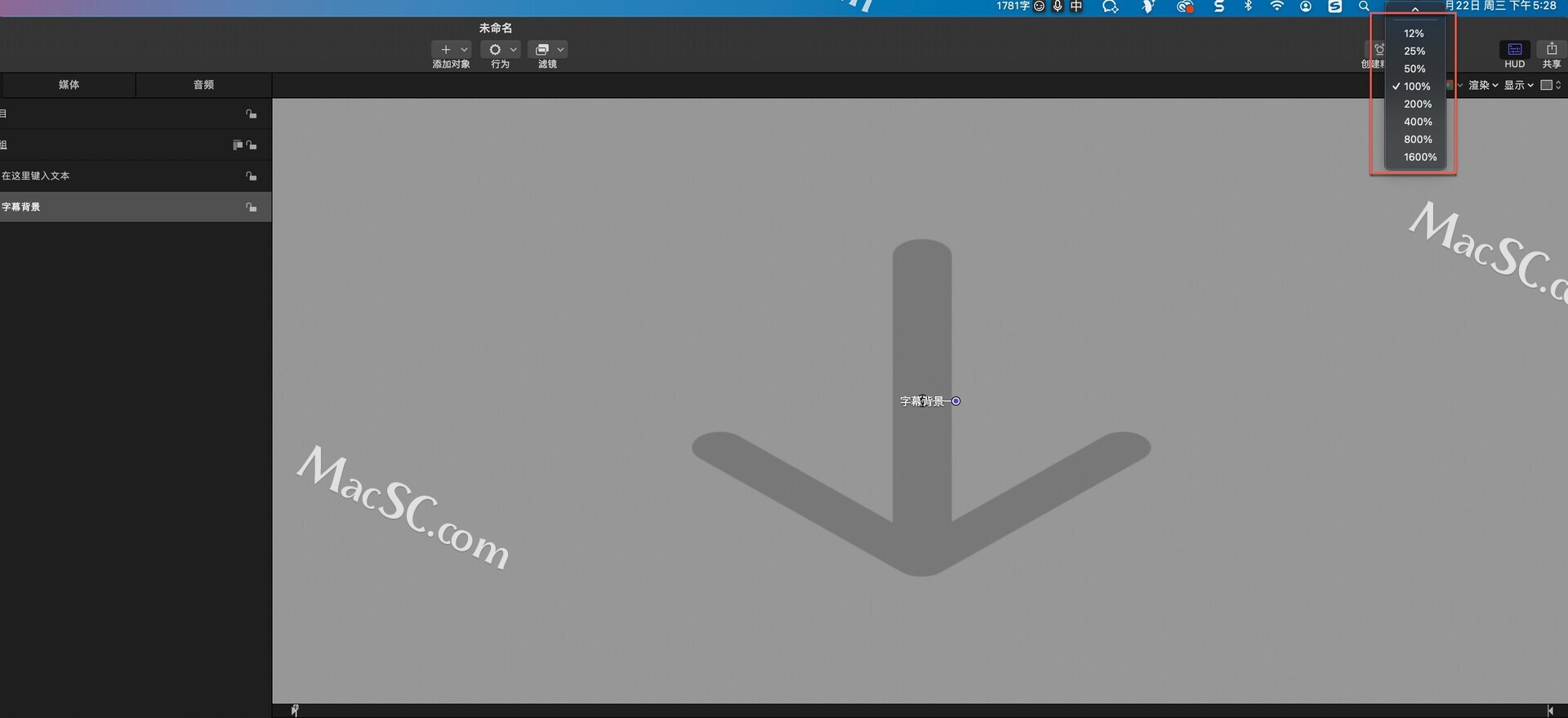
选中左边的文本图层然后删除
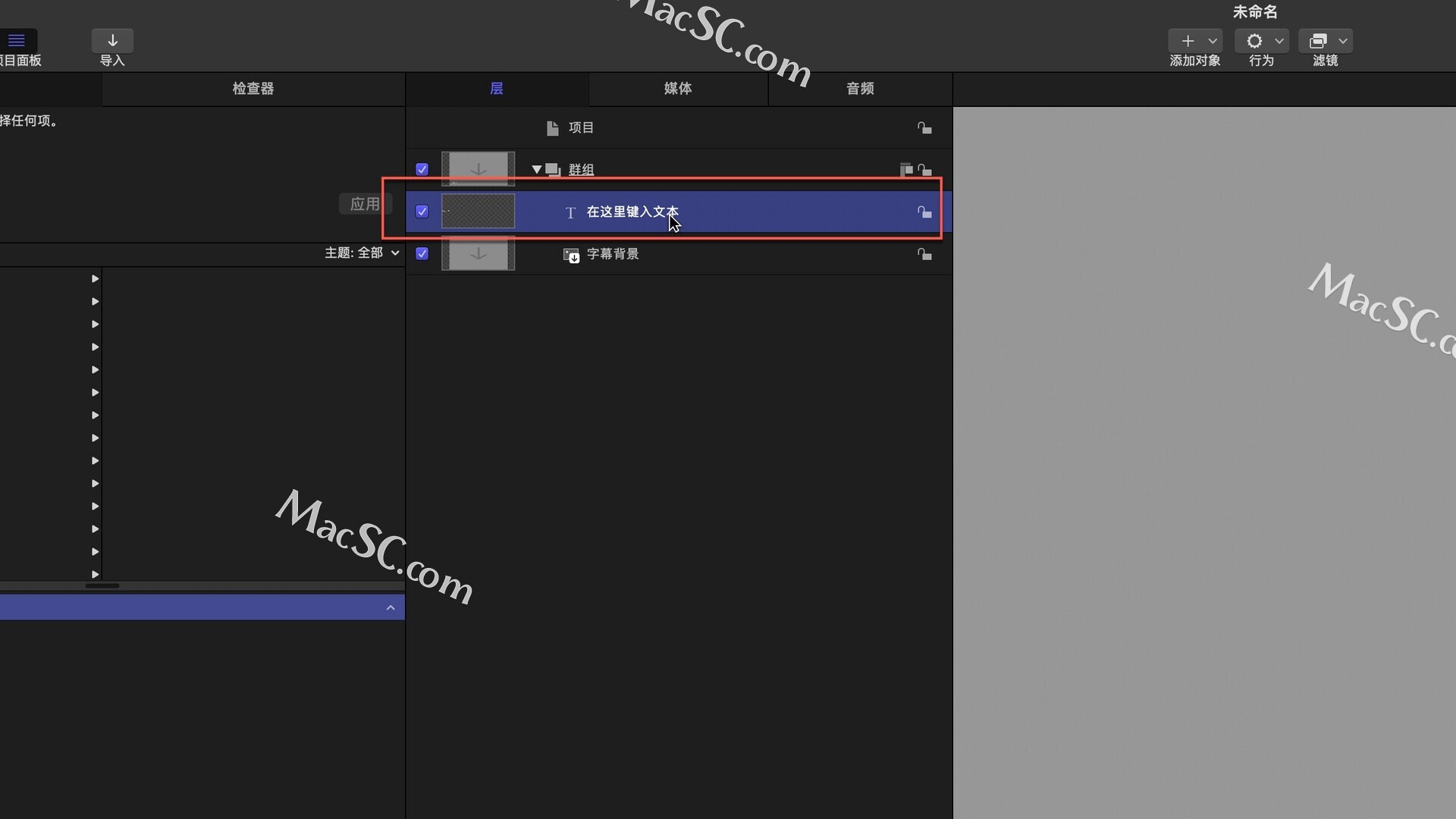
拖动图片换一个喜欢的背景
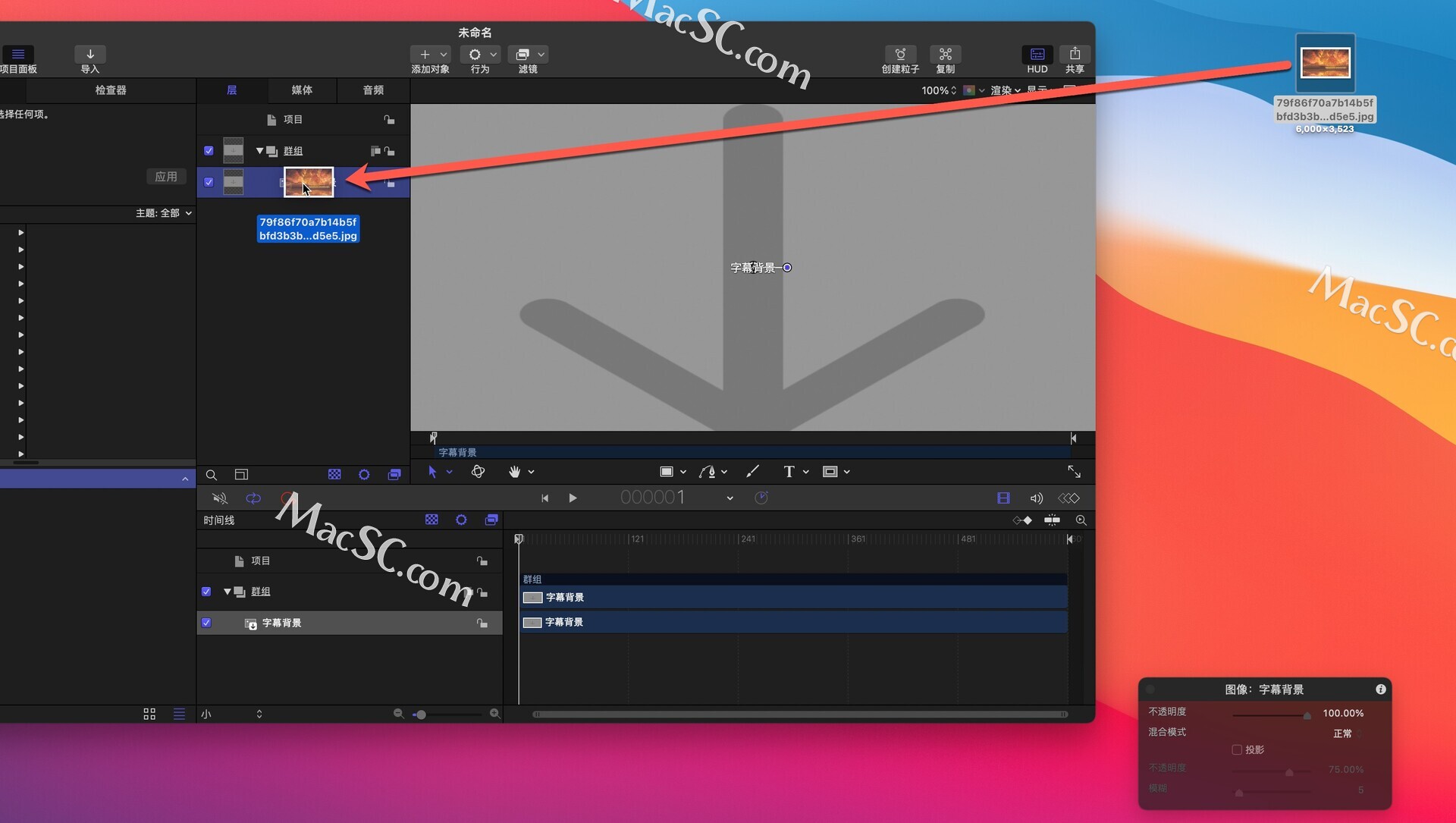
点击菜单栏文件-存储
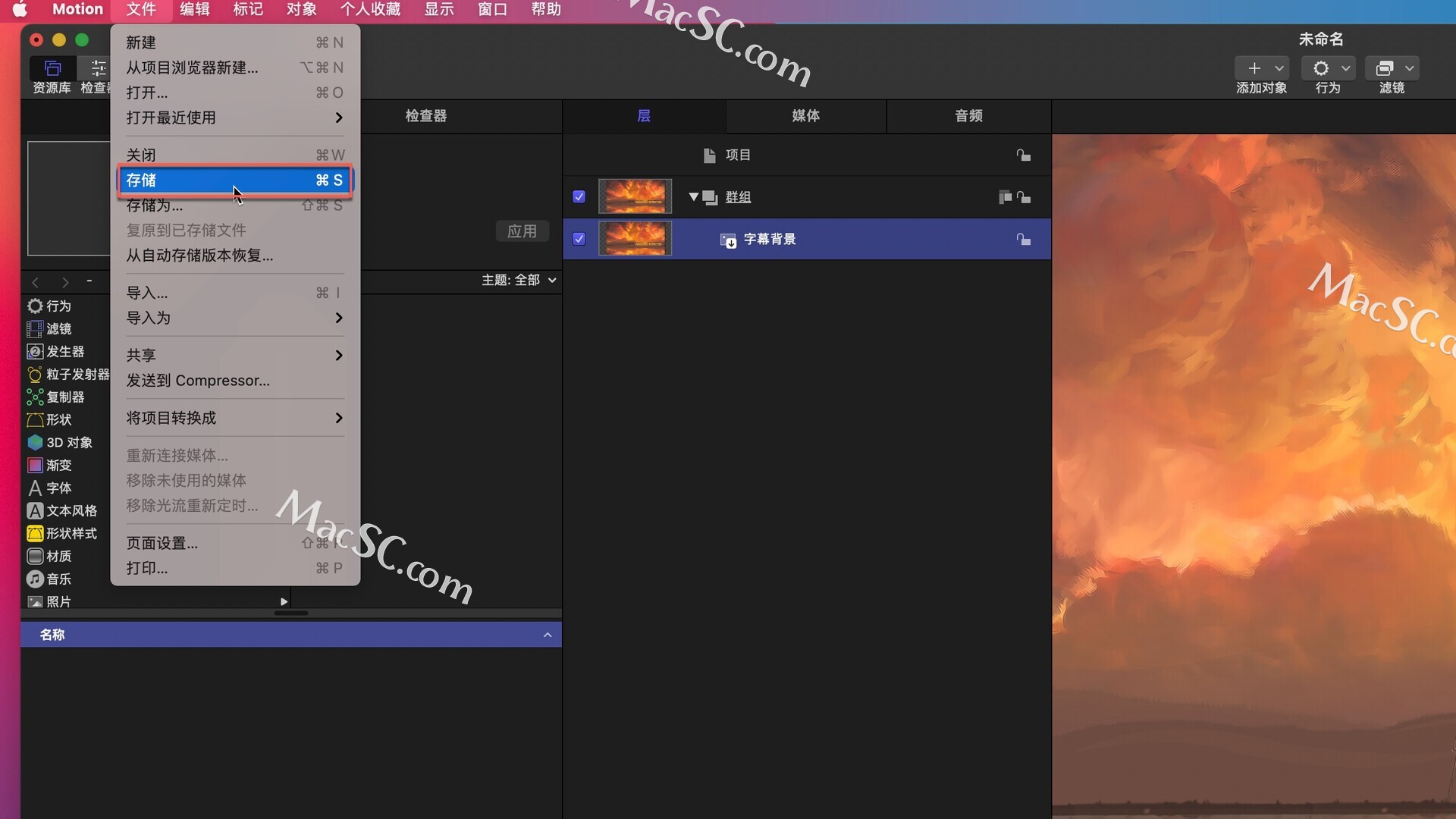
模板名称根据自己的需要来设置,类别是字幕里面的目录,选择放在合适的位置下,主题可以不做更改,点击发布,这样就做好了一个调整图层,关闭motion即可
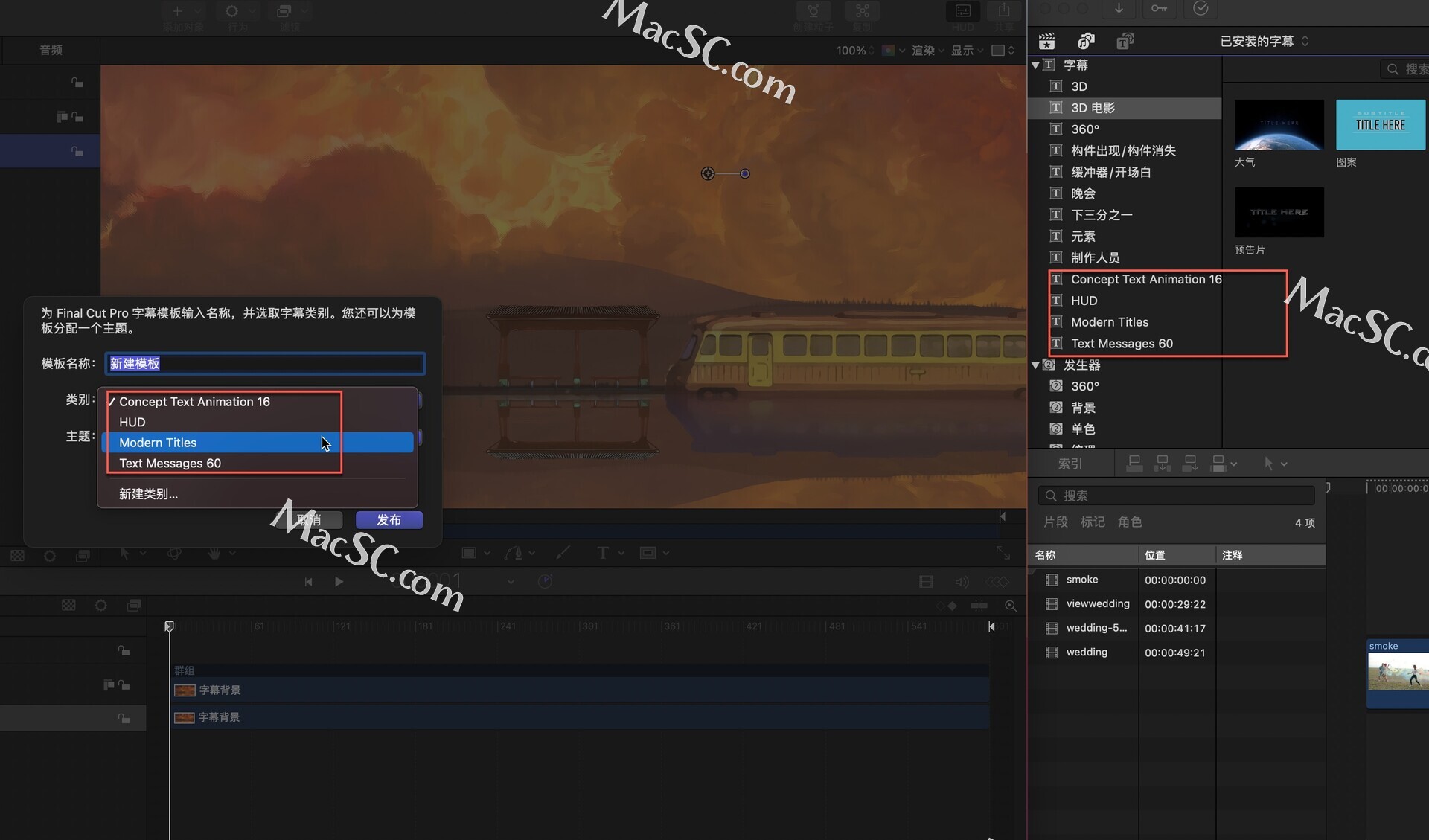
打开fcpx,在字幕-HUB中可以找到建好的调整图层
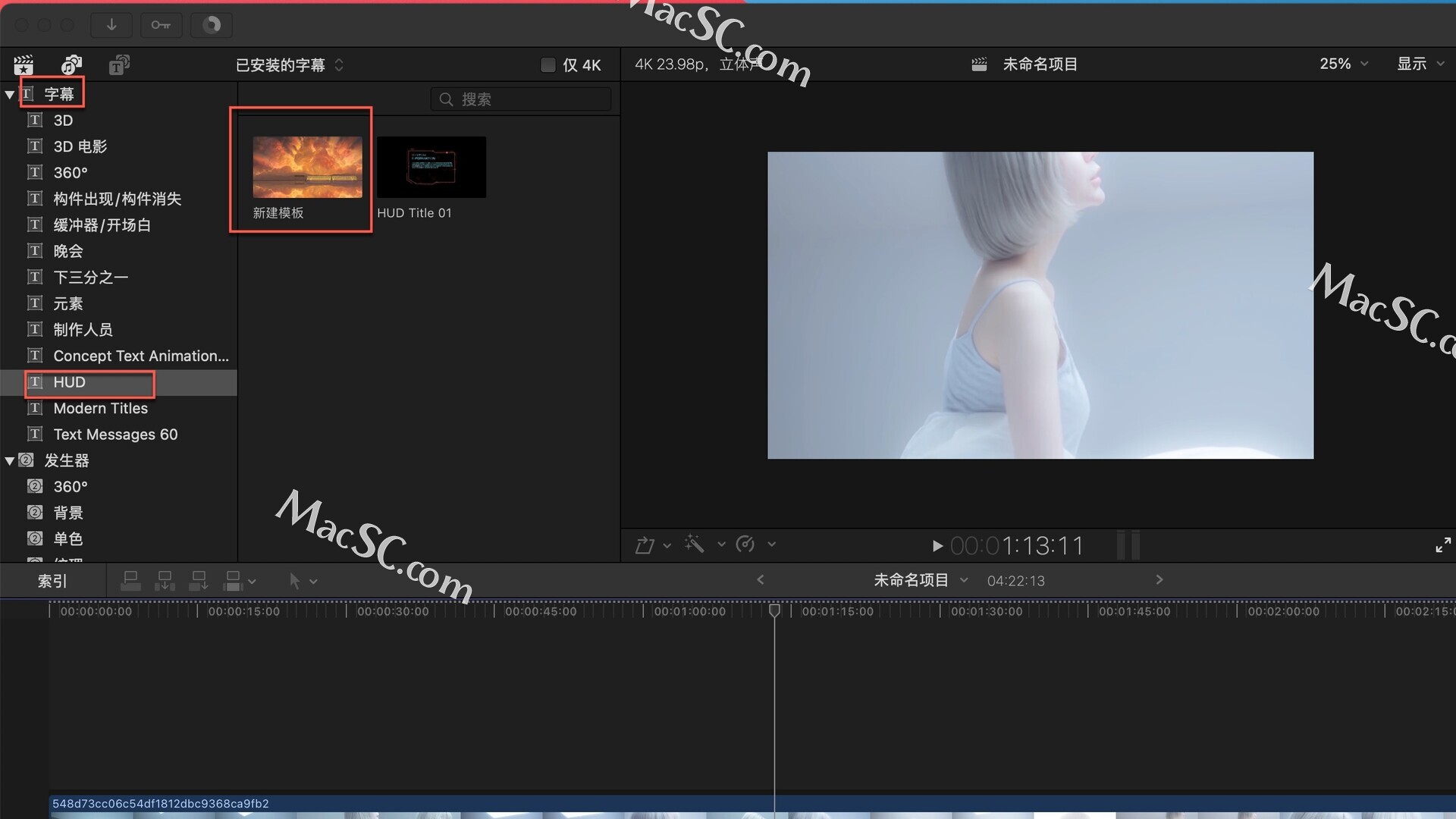
选择调整图层直接拖动到时间线上
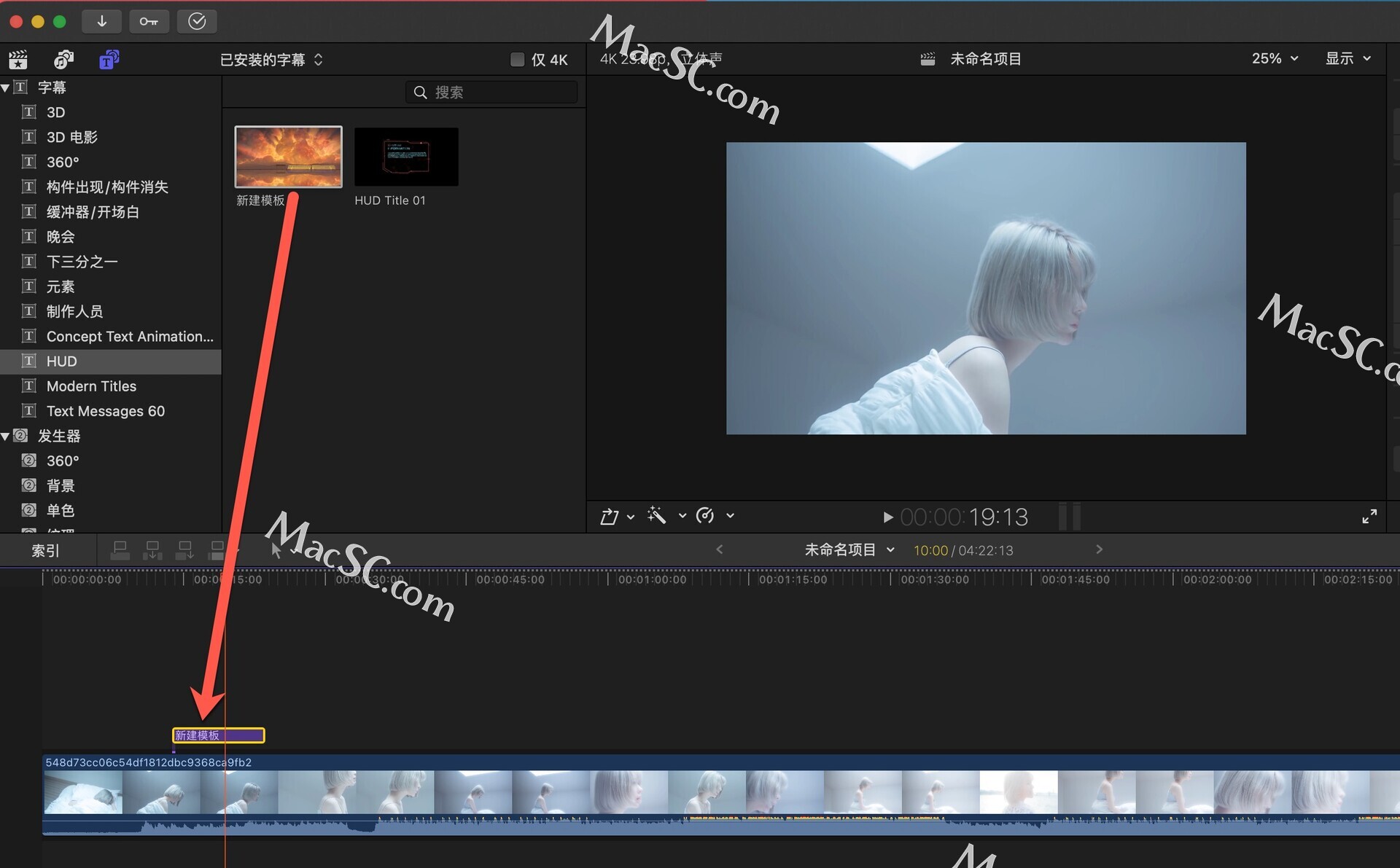
在右下角效果中,找到需要的效果,添加到调整图层中
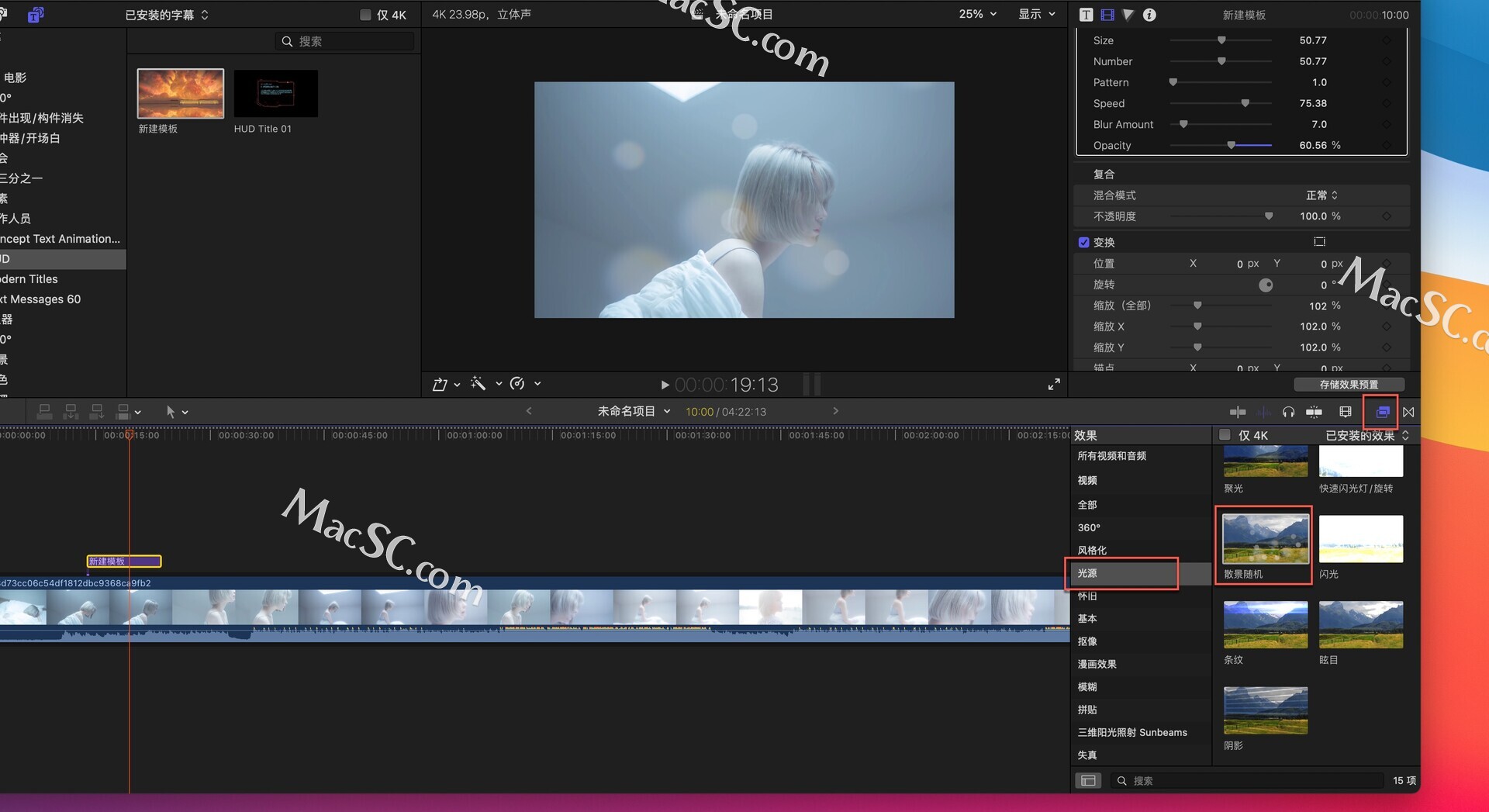
添加前:
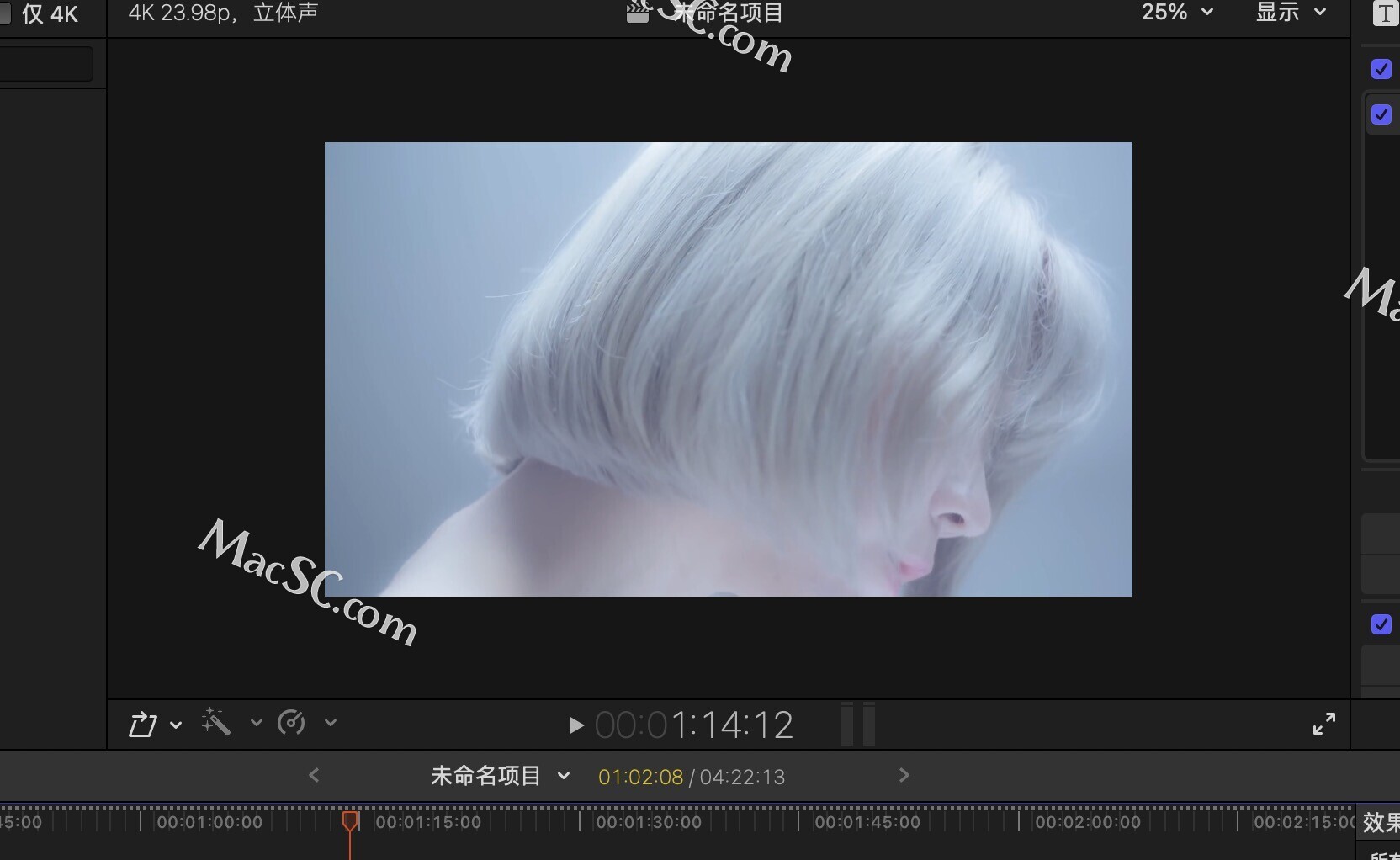
添加后:
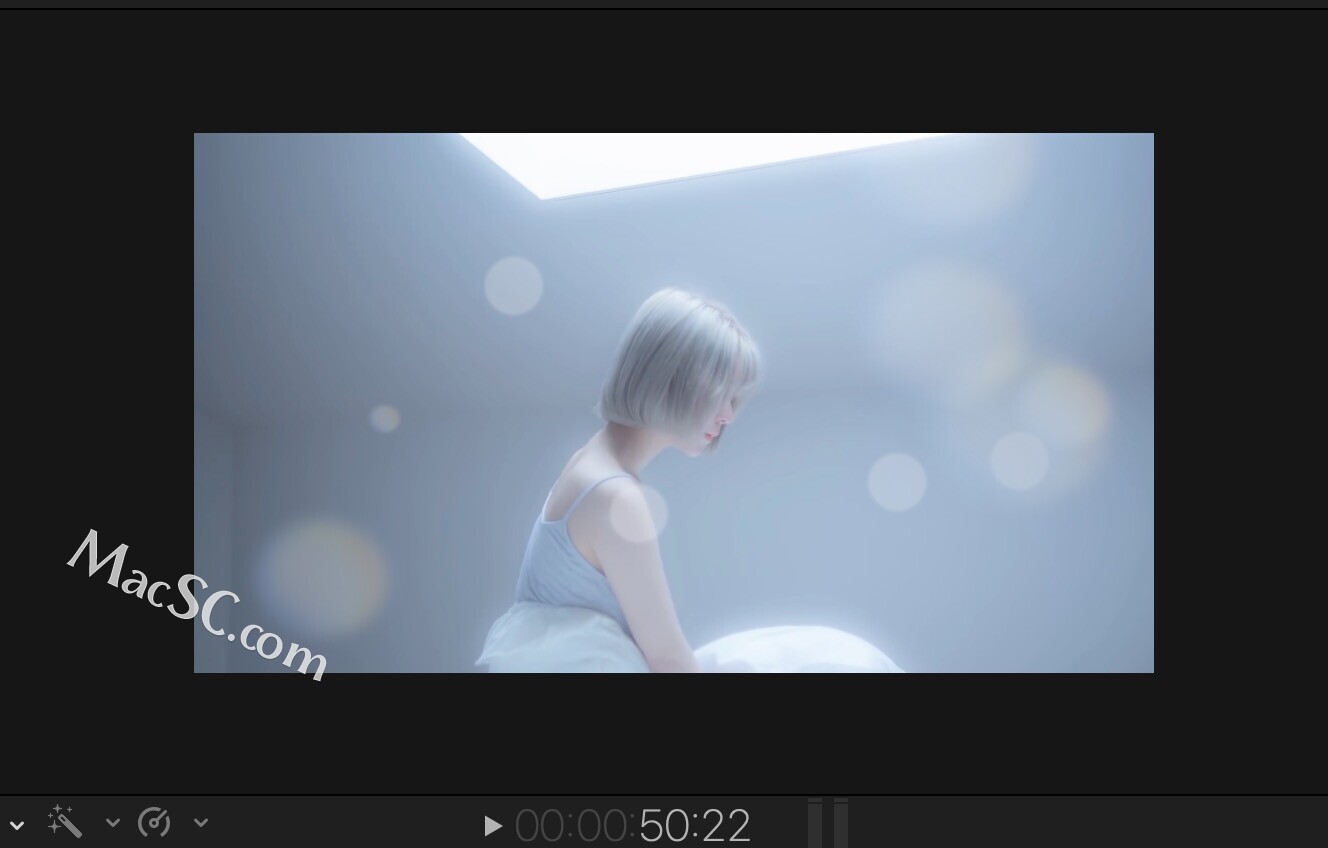
点击右上角检测器,可以调整效果参数
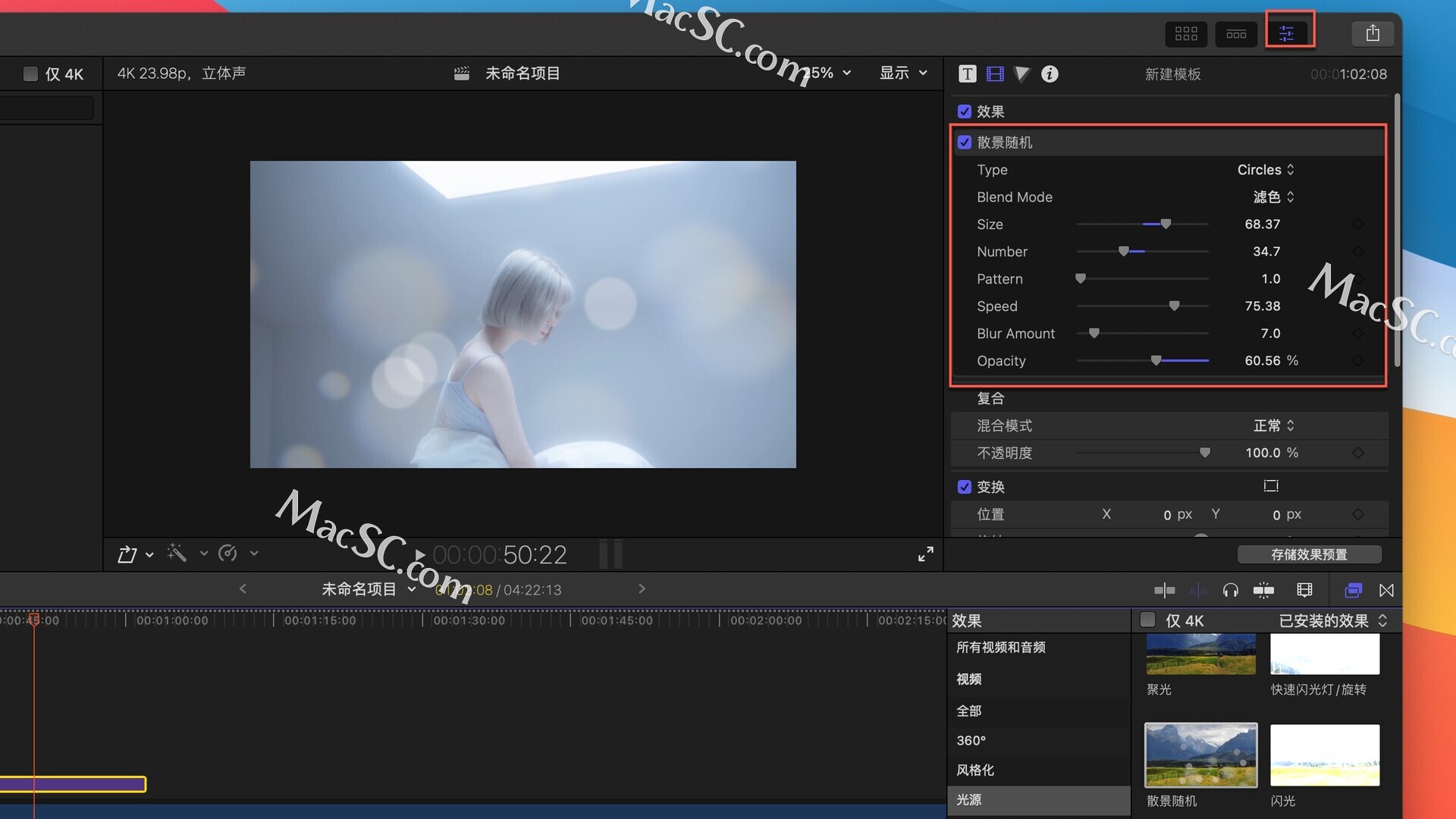
拉动图层就可以给所有片段添加效果
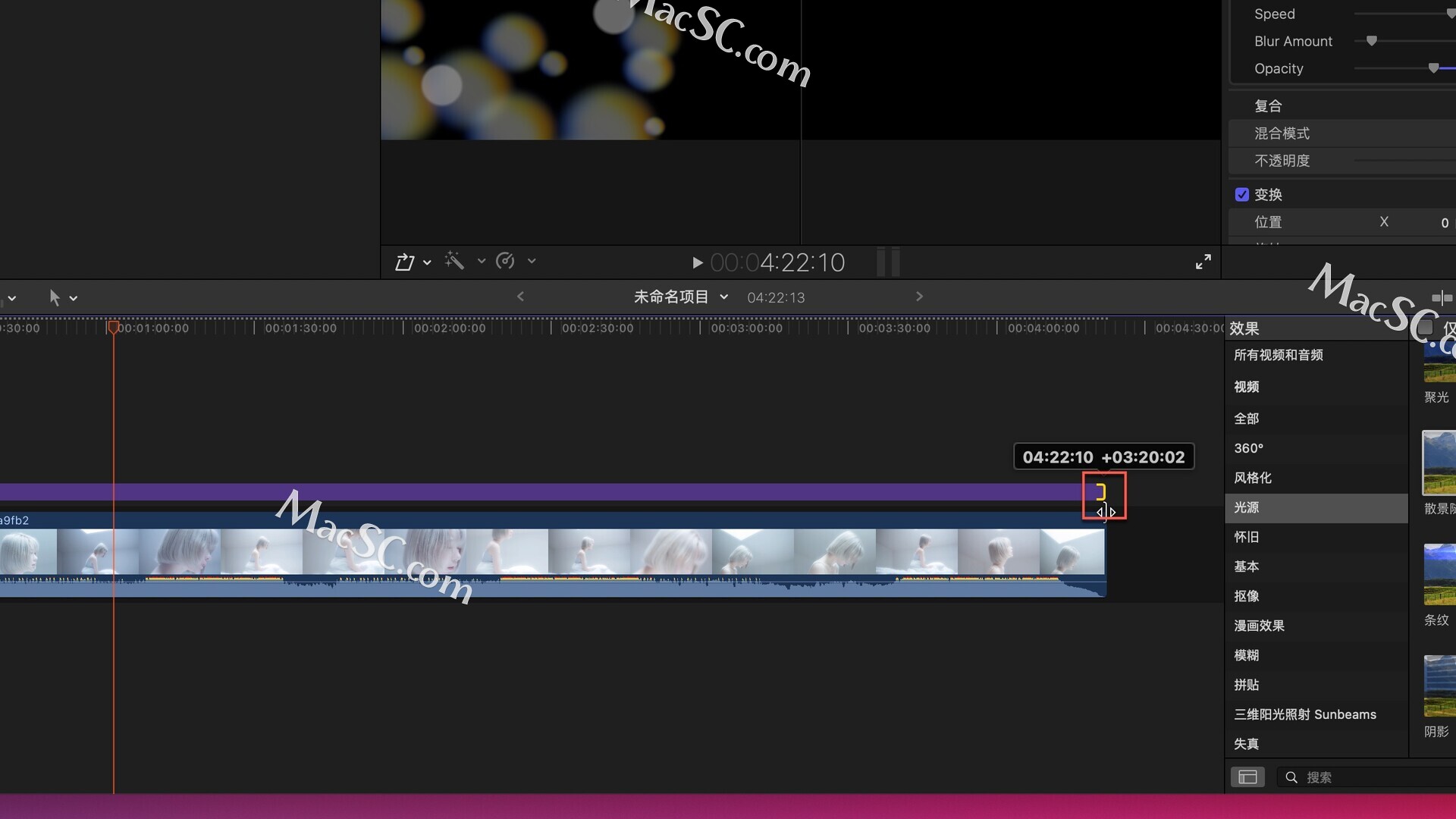
小提示:如果调整图层添加到Final Cut Pro是一个红色背景无效提示,说明Final Cut Pro版本低于motion版本,把Final Cut Pro升级到最新版本就可以了。